Nota
Pristup ovoj stranici zahteva autorizaciju. Možete pokušati da se prijavite ili promenite direktorijume.
Pristup ovoj stranici zahteva autorizaciju. Možete pokušati da promenite direktorijume.
Upravljanje Power Platform u velikoj meri u brojnim okruženjima, u rasponu od stotina do desetina hiljada, predstavlja značajan izazov i za pokretanje i za IT timove. Da bi se rešila ova složenost, grupe za okruženje nude vrhunsko rešenje za upravljanje dizajnirano da pojednostavi zadatke upravljanja organizovanjem okruženja u logičke kolekcije i sprovođenjem jedinstvenih politika i konfiguracija.
Zamislite grupu okruženja kao "fasciklu" za vaša okruženja. Administratori mogu grupirati ravnu listu okruženja u strukturirane grupe na osnovu kriterijuma kao što su poslovna jedinica, projekat, geografska regija ili svrha. Stvaranjem ovih logičkih kolekcija, IT timovi dobijaju mogućnost upravljanja više okruženja istovremeno i efikasno implementiraju politike bezbednosti, upravljanja i usklađenosti u velikoj meri kroz centralno upravljana pravila. Ovaj centralizovani pristup eliminiše potrebu za konfigurisanjem svakog okruženja jedan po jedan, obezbeđuje konzistentnost, značajno smanjuje administrativne troškove i sprečava probleme kao što su zanošenje konfiguracije i haotične prakse upravljanja uobičajene u opsežnim primenama.
Belešku
- Grupe okruženja mogu sadržavati samo upravljana okruženja.
- Svako okruženje može pripadati samo jednoj grupi, a grupe se ne mogu preklapati ili biti ugnežđene.
- Okruženja u grupi mogu obuhvatiti različite regione i tipove sve dok se njima upravlja.
- Okruženja se mogu prenositi između grupa uklanjanjem iz jedne i dodavanjem u drugu.
Pravila
Ključna prednost grupa za zaštitu životne sredine je njihova sposobnost da sprovedu upravljanje na skali kroz pravila. Grupe okruženja omogućavaju administratorima stanara da definišu pravila koja automatski primenjuju standardizovana podešavanja ili politike u svim okruženjima članova. Ova pravila obuhvataju kritične oblasti upravljanja okruženjem, kao što su bezbednost i deljenje, omogućavanje AI funkcija, politike zadržavanja podataka i upravljanje životnim ciklusom aplikacija (ALM).
Kada se pravilo objavi na nivou grupe za zaštitu životne sredine, ono se primenjuje u svakom okruženju unutar te grupe. To znači da odgovarajuća postavka ili politika postaje zaključana (samo za čitanje) u pojedinačnim okruženjima, osiguravajući da lokalni sistemski administratori ne mogu da modifikuju ili zaobiđu ova centralno definisana pravila. Sve naknadne izmene mogu biti napravljene samo od strane administratora stanara sa odgovarajućim pravima uređivanja na nivou grupe okruženja.
Saznajte više o pravilima dostupnim u Pravilima za grupe životne sredine.
Belešku
- Izuzeci po okruženju trenutno nisu podržani.
- Kada se okruženje doda u grupu, ono nasleđuje objavljena pravila grupe.
- Kada se okruženje ukloni, ono zadržava poslednju primenjenu konfiguraciju iz pravila grupe, ali postaje otključano, omogućavajući lokalnom administratoru da ga modifikuje u budućnosti.
Slučajevi korišćenja i scenariji za grupe okruženja
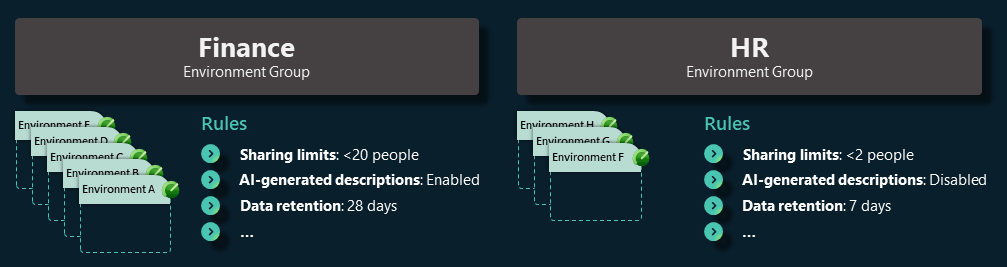
Grupe za zaštitu životne sredine su fleksibilne. Bez obzira da li je potrebno da sprovedete usklađenost po regionima, obezbedite lične sandbok prostore za proizvođače, selektivno uvedete AI funkcije ili standardizujete razvoj i testiranje u odnosu na proizvodne prakse, grupe okruženja mogu se prilagoditi tako da odgovaraju. Neki uobičajeni slučajevi korišćenja i scenariji u kojima grupe okruženja dodaju vrednost uključuju:
Okruženja za ličnu produktivnost
Kada koristite podrazumevano usmeravanje okruženja, svaki proizvođač može automatski dobiti svoje lično okruženje za programere. Najbolja praksa je da se ova okruženja stave u namensku grupu dok se stvaraju. Na primer, možda ćete želeti grupu pod nazivom Lična produktivnost. Unutar ove grupe, primenjuju pravila koja tretiraju svako okruženje kao siguran, individualni sandbok. Na primer, ograničite deljenje agenata kako biste sprečili slučajno izlaganje rada u toku i uključite pomagala za produktivnost kao što je sadržaj dobrodošlice proizvođača. Ovaj pristup izoluje rad svakog korisnika, slično kao i svaka osoba koja ima svoje OneDrive, i pomaže u održavanju podrazumevanog okruženja čistim i sigurnim.
Upravljanje AI funkcijama
Organizacije koje istražuju mogućnosti AI mogu koristiti grupe okruženja za uvođenje funkcija na kontrolisan i nameran način. Na primer, preduzeće može da stvori Copilot Pilot grupu sa sandbok okruženjima u kojima su AI funkcije uključene za rano testiranje i povratne informacije. Istovremeno, proizvodnja ili osetljiva okruženja mogu ostati u posebnoj grupi sa postepenim vremenskim okvirom uvođenja. Ova postavka podržava sigurno, fazno usvajanje, a timovima daje prostor za eksperimentisanje i izgradnju spremnosti. Kako samopouzdanje raste, administratori mogu ažurirati pravila kako bi proširili pristup Copilot-u na više grupa ili premestili okruženja između njih. Ovo obezbeđuje jasan i upravljiv put ka široj upotrebi AI.
Globalna strategija zaštite životne sredine
Velike organizacije sa mnogo okruženja mogu grupirati okruženja po organizacionim jedinicama, kao što su odeljenje, region ili podružnica. Na primer, globalno preduzeće može imati odvojene grupe za Severnu Ameriku, Evropu i APAC okruženja za sprovođenje pravila o usklađenosti i rezidenciji podataka specifičnih za region. Grupa svakog regiona može imati pravila koja su usklađena sa lokalnim propisima ili poslovnim politikama, kao što je uključivanje određenih funkcija samo tamo gde je to dozvoljeno. Ova struktura donosi red u prostranom okruženju i olakšava masovnu primenu ažuriranja ili promene politike.
Razvoj vs. proizvodna okruženja
U ALM strategiji, možete razdvojiti okruženja po životnom ciklusu, kao što su razvoj, testiranje i proizvodnja. Koristeći grupe okruženja, administrator može kreirati grupu za razvoj / testiranje sa opuštenim politikama kao što je ona koja omogućava neke funkcije pregleda ili neupravljana prilagođavanja za agilnost, i proizvodnu grupu sa strožim pravilima kao što je ona koja prisiljava proveru rešenja, blokira preglede ili neupravljane promene, ili koja ima duže zadržavanje rezervne kopije radi sigurnosti. Ovaj pristup održava visoke standarde u proizvodnim okruženjima, a razvojnim timovima daje fleksibilnost koja im je potrebna za inovacije. Pomaže u postizanju snažne ravnoteže između upravljanja i produktivnosti.
Kreirajte grupu okruženja
Završite sledeće korake da biste kreirali novu grupu okruženja u admin centru Power Platform .
- Prijavite se u Power Platform Admin centar kao Power Platform administrator stanara.
- Izaberite Manage u oknu za navigaciju.
- U oknu Upravljanje izaberite Grupe okruženja.
- Na stranici Grupe životne sredine, izaberite Nova grupa .
- U oknu Kreiraj grupu koje se pojavljuje:
- Dodajte ime za svoju grupu u polje Ime , kao što je Lična produktivnost.
- Dodajte kratak opis grupe u polje Opis .
- Izaberite Kreiraj.
Nakon nekoliko trenutaka, nova grupa se pojavljuje na listi grupa okruženja. U ovom trenutku, grupa je prazna (ne sadrži okruženja) i nijedno od njenih pravila nije konfigurisano. Sada možete da dodate okruženja i konfigurišete pravila, po potrebi.
Belešku
Ako više volite da radite izvan admin centra Power Platform , Power Platform for Admins VKSNUMKS (pregled) konektor nudi alternativno rešenje. Omogućava kreiranje i brisanje grupa okruženja i mogućnost dodavanja ili uklanjanja okruženja iz ovih grupa okruženja, olakšavajući mogućnosti za automatizaciju.
Konfigurišite pravila za vašu grupu okruženja
Nakon što kreirate grupu okruženja, Power Platform administratori stanara mogu odmah dodati upravljana okruženja ili konfigurisati pravila grupe. Oba pristupa funkcionišu, ali imajte na umu da se u svim okruženjima primenjuju samo objavljena pravila.
- Prijavite se u Power Platform Admin centar kao Power Platform administrator stanara.
- Izaberite Manage u oknu za navigaciju.
- U oknu Upravljanje izaberite Grupe okruženja.
- Na stranici Grupe okruženja izaberite grupu koju ste kreirali.
- Izaberite karticu Pravila za tu grupu. Vidite listu dostupnih pravila.
- Izaberite pravilo da biste otvorili panel za konfiguraciju. Podesite ga po potrebi, a zatim Sačuvajte pravilo. Ponovite ovaj korak za sva pravila koja želite da konfigurišete u ovoj grupi.
- Izaberite Objavi pravila dugme u komandnoj traci.
Sledeći snimak ekrana prikazuje postavku na nivou okruženja koja je zaključana pravilom grupe okruženja.
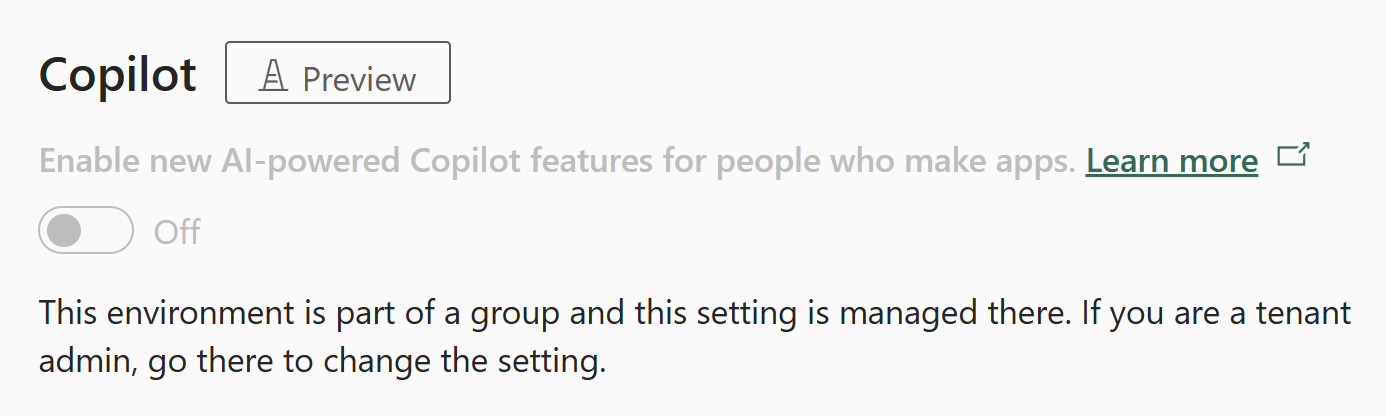
Belešku
- Konfigurišite samo pravila koja su relevantna za vaš scenario.
- Netaknuta pravila se upravljaju na nivou životne sredine.
- Ažurirana pravila se pojavljuju podebljanim slovima sa zvezdicom (*) dok se ne objave. Ne zaboravite da ponovo objavite pravila da biste primenili promene u različitim okruženjima.
Usmjeravanje okruženja u vašu grupu okruženja
Jedan moćan način korišćenja grupa okruženja je u kombinaciji sa podrazumevanim rutiranjem okruženja. Umesto da novi proizvođači grade u zajedničkom podrazumevanom okruženju, usmeravanje okruženja predviđa namensko okruženje za programere za svakog proizvođača i opciono ga dodeljuje grupi okruženja po vašem izboru. Ako želite da se sva nova razvojna okruženja automatski stave pod određenu grupu – i na taj način odmah upravljaju njenim pravilima – podesite usmeravanje okruženja da upućuje na tu grupu.
- Izaberite Manage u oknu za navigaciju.
- U oknu Upravljanje izaberite Grupe okruženja.
- Izaberite Environment Routing dugme u komandnoj traci.
- U odeljku Grupa životne sredine, izaberite grupu u kojoj želite da se kreiraju nova okruženja za programere.
- Izaberite stavku Sačuvaj.
Ubuduće, kad god novi proizvođač pokrene stvaranje ličnog okruženja za programere, platforma automatski stvara svoje okruženje unutar određene grupe. Okruženje dolazi unapred konfigurisano kao upravljano okruženje sa svim pravilima grupe koja su već primenjena od samog početka. Proizvođač ne mora da izabere okruženje ili da postavi bilo šta. Proizvođač je usmeren direktno u upravljani prostor koji je IT unapred definisan. Administratori dobijaju mir znajući da čak i automatski kreirana okruženja prate organizacione politike, a proizvođači dobijaju okruženje spremno za upotrebu bez potrebe da brinu o konfiguraciji.
Belešku
Ako je grupa okruženja izabrana za rutiranje, ali kasnije odlučite da je promenite, možete uskladiti podešavanje rutiranja okruženja da ukaže nova okruženja na drugu grupu. Postojeća okruženja za programere ostaju u bilo kojoj grupi koja su prvobitno postavljena, osim ako se ne pomeraju ručno.
Dodajte okruženja u grupu okruženja
Pored korišćenja rutiranja za nova okruženja, možete ručno dodati postojeća okruženja u grupu u bilo kom trenutku.
- Izaberite Manage u oknu za navigaciju.
- U oknu Upravljanje izaberite Grupe okruženja.
- Izaberite ciljnu grupu (grupu u koju želite da dodate okruženja).
- Izaberite dugme Dodaj okruženja u komandnoj traci.
- Izaberite jedno ili više okruženja sa liste.
- Izaberite Dodaj.
Belešku
- Okruženja bez Dataverse ne mogu biti izabrana u biraču.
- Ako izaberete okruženje koje ima Dataverse, ali nije upravljano, možete ga automatski nadograditi kao deo dodavanja u grupu.
Ručno kreirajte okruženja u grupi
Kada ručno kreirate novo okruženje, možete izabrati da ga postavite u grupu u vreme kreiranja.
- Izaberite Manage u oknu za navigaciju.
- Idite na stranicu Okruženja .
- Izaberite Novi u komandnoj traci.
- Izaberite grupu za kreirano okruženje.
- Unesite ostale detalje.
- Izaberite stavku Sačuvaj.
Odabirom grupe ovde, okruženje se kreira kao upravljano okruženje unutar te grupe, automatski nasleđujući pravila grupe prilikom kreiranja. Ako nijedna grupa nije izabrana, okruženje se kreira izvan bilo koje grupe. Uvek ga možete dodati u grupu kasnije.
Uklonite okruženje iz grupe okruženja
Možete ukloniti okruženje iz grupe ako mu je potrebno jedinstveno upravljanje ili ako ste ga stvorili slučajno.
- Izaberite Manage u oknu za navigaciju.
- U oknu Upravljanje izaberite Grupe okruženja.
- Izaberite grupu.
- Izaberite okruženje koje želite da uklonite.
- Izaberite Ukloni iz grupe na komandnoj traci.
Nakon uklanjanja, okruženje zadržava konfiguraciju koju je prethodno primenila grupa. Međutim, njegova podešavanja i politike su sada otključane, omogućavajući administratoru lokalnog okruženja da njima direktno upravlja. Okruženje pamti poslednje poznato stanje iz grupe, ali je sada slobodno da se razvija nezavisno.
Izbrišite grupu okruženja
Ako grupa okruženja više nije potrebna, administratori mogu da je obrišu da bi izbegli nered.
- Izaberite Manage u oknu za navigaciju.
- U oknu Upravljanje izaberite Grupe okruženja.
- Izaberite grupu okruženja koju želite da izbrišete.
- Izaberite Obriši grupu na komandnoj traci.
Važno
Kada izbrišete grupu, prvo uklonite sva njena okruženja i uverite se da nijedno okruženje za programere nije usmereno na nju. Ako grupa i dalje ima okruženja, videćete upozorenje koje vas sprečava da izbrišete grupu.
Poznato ograničenje
Ako ste objavili bilo koje od sledećih pravila u vašoj grupi okruženja, odgovarajuća podešavanja na nivou okruženja se prepisuju kada se dodaju u grupu: ograničenja deljenja, sadržaj dobrodošlice proizvođača, provera rešenja, uvid u korišćenje, zadržavanje rezervnih kopija i generativna podešavanja AI. Na primer, ako ste objavili ograničenja deljenja u vašoj grupi okruženja, ali ste već imali sadržaj dobrodošlice proizvođača i ograničenja deljenja postavljena na nivou okruženja, nakon dodavanja okruženja u grupu, ograničenja deljenja se ažuriraju kako bi odgovarala ograničenjima deljenja grupe i sadržaj dobrodošlice proizvođača se resetuje.
Povezani sadržaj
Pregled upravljanih okruženja
Uvid u upotrebu
Ograničite deljenje
Politike podataka
Licenciranje
Pogledaj potrošnju licence (pregled)
Podešavanja stanara